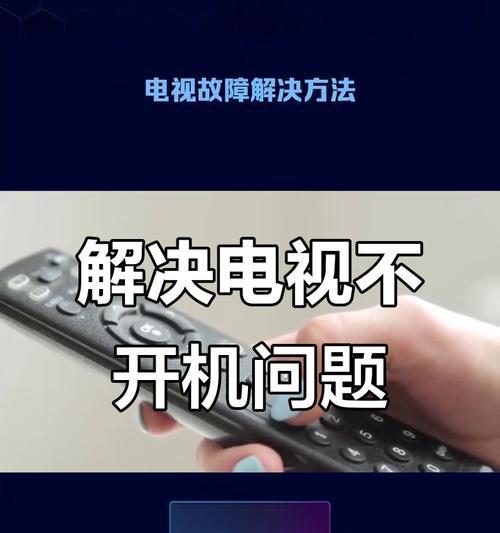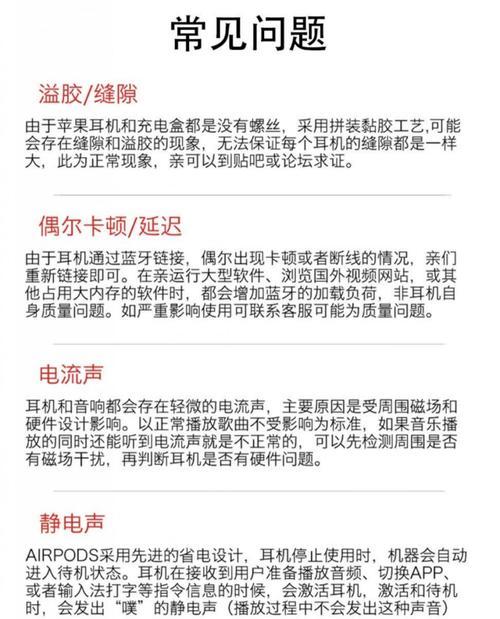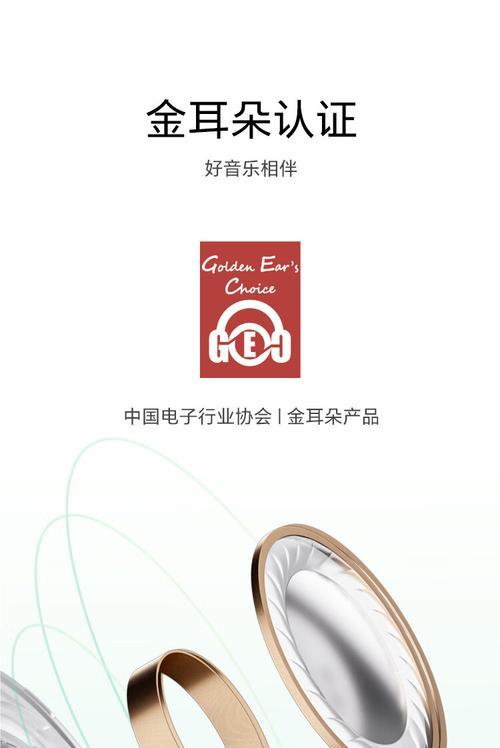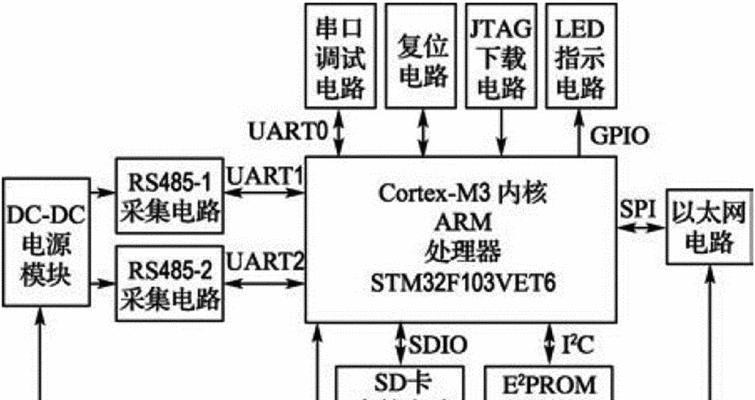在追求个性化和性能极致的今天,刷机已成为许多电脑爱好者的选择。然而,刷机过程中可能会遇到各种意想不到的问题,其中声音丢失就是较为常见的问题之一。本文将秉承SEO优化原则,详细为您介绍电脑刷机后声音丢失的解决方法,以助您顺利恢复电脑的音频功能。
刷机后声音丢失的原因分析
在介绍解决方法之前,首先我们需要了解声音丢失可能的原因。刷机过程中,系统文件可能会被覆盖或修改,尤其是驱动程序部分。如果声卡驱动没有正确安装或者被破坏,就可能导致声音功能的丧失。系统设置错误或者硬件故障同样可能导致这个问题。
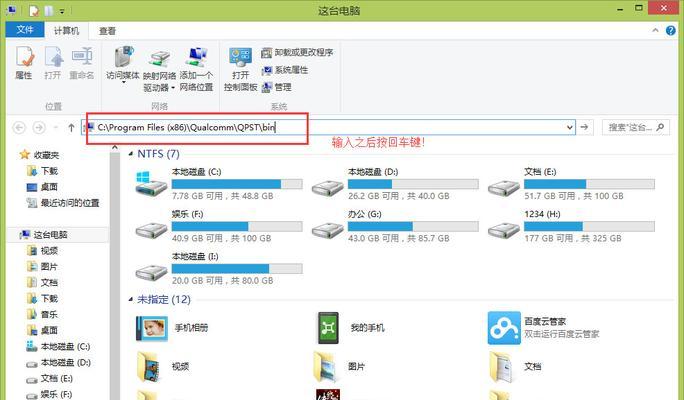
刷新声卡驱动程序
1.确认声卡型号
开始之前,您需要确保知道自己声卡的型号。可以通过系统信息查看,或者在设备管理器中找到声卡设备。
2.下载官方驱动
访问您声卡制造商的官方网站,下载与您的声卡型号和操作系统相对应的最新驱动程序。
3.卸载旧驱动
打开设备管理器,找到“声音、视频和游戏控制器”分类,展开后右击您的声卡设备选择“卸载设备”,并重启电脑让系统自动重新安装。
4.安装新驱动
重启后,双击下载好的驱动安装文件进行安装。根据提示完成安装,并且重启电脑。

检查系统音频设置
1.音频服务状态
点击“开始菜单”→“运行”,输入“services.msc”打开服务管理器,找到“WindowsAudio”和“WindowsAudioEndpointBuilder”两项服务,确认它们的状态是“正在运行”。如果不是,请右击选择“启动”。
2.音频设备属性
在声音设置中检查是否选择了正确的播放和录音设备,并在属性设置中确保“使用此设备(启用)”选项被勾选。
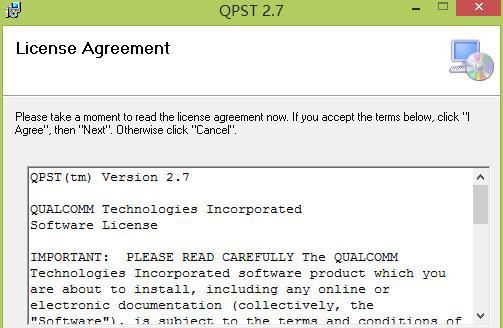
调整硬件音频配置
1.BIOS设置
重启电脑并进入BIOS设置,查找是否有音频相关的设置项,有时需要确保允许操作系统控制音频设置。
2.驱动程序故障排除
在设备管理器中选择声卡设备,点击“操作”菜单中的“疑难解答”,使用Windows内置的故障排除工具检查潜在问题。
维修与替换硬件
如果以上操作都无法解决问题,可能涉及到硬件故障。此时可以考虑使用独立声卡,或者将主板和声卡送修或更换。
电脑刷机后声音丢失可能会让您感到困扰,但通常情况下,通过上述步骤,您能够顺利恢复声音功能。建议更新和刷新声卡驱动,然后检查系统的音频设置和硬件配置。如果问题依旧,硬件故障可能性增加,此时可能需要专业维修或者更换硬件。遇到任何问题,不妨逐一排查,相信您能够解决电脑刷机后的声音丢失问题。